La liseuse d’Amazon est une excellente solution pour lire et stocker simplement de nombreux ouvrages. Vous pouvez soit acquérir de nouveaux livres depuis Amazon et vous pouvez également transférer des fichiers PDF ou Doc directement vers votre Kindle.
Voyons ci-dessous plusieurs méthodes pour réaliser cette manipulation intéressante.
Informations : Il est possible que le transfert d’un document PDF vers votre Kindle ne vous offre pas une lisibilité optimale selon le fichier. Dans ce cas, il est préférable de transformer le fichier PDF au format Kindle (AZW3) ou Mobi. Vous pouvez notamment réaliser cette opération avec le logiciel Calibre (Mac/PC).
Méthode 1 : Transfert USB
Pour transférer un PDF en USB procédez comme suit :
1. Branchez votre Kindle à votre PC ou Mac,
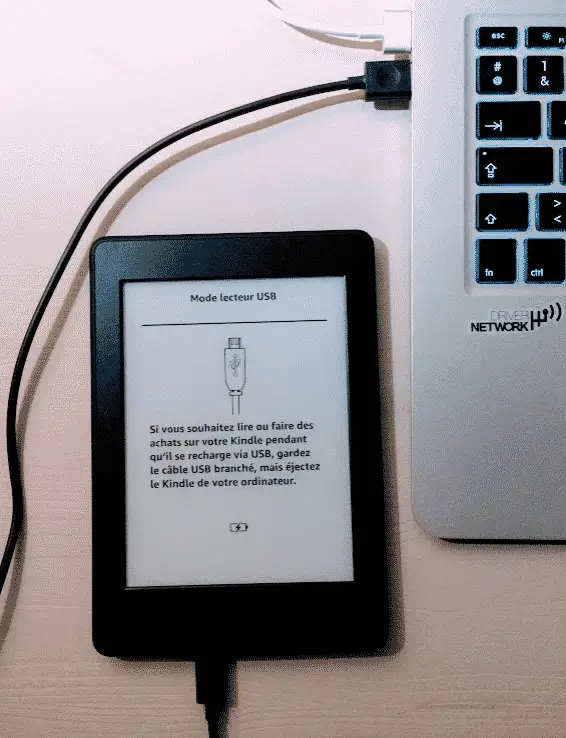
2. Ouvrez ensuite dossier « Kindle »,

3. Recherchez le dossier « Documents » et ajoutez votre(vos) fichier(s) dans le celui-ci,
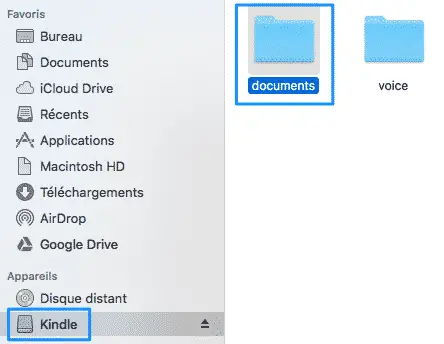
4. Éjectez maintenant « proprement » votre liseuse,
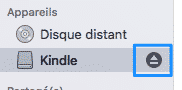
Vous devriez maintenant pouvoir ouvrir votre(vos) fichier(s) depuis votre Kindle.
Méthode 2 : Transfert Mail
Vous pouvez également envoyer directement un document par mail. Voyons ci-dessous comment fonctionne cette méthode :
1. Récupérez l’adresse vers laquelle transmettre un document depuis votre compte Amazon Kindle.
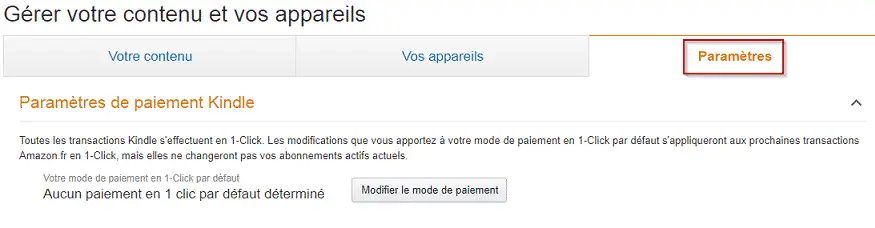
2. Accédez maintenant au titre « Paramètres de documents personnels » afin de récupérer l’adresse mail à laquelle transmettre vos documents.
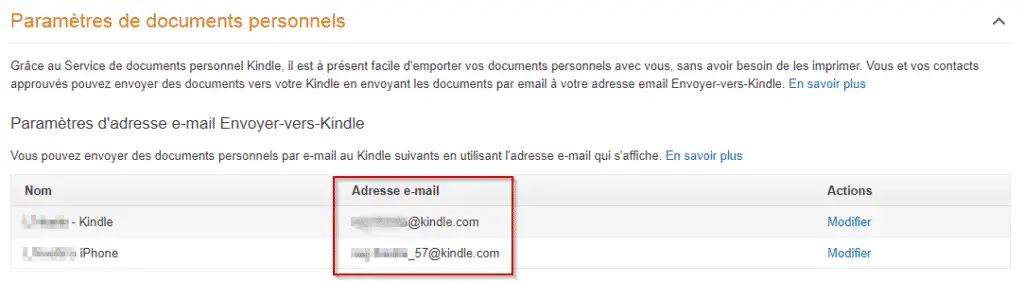
3. Activez maintenant l’option d’archivage pour que vos fichiers soient ajoutés à votre bibliothèque Kindle et ajoutez en dessous les adresses autorisées à transmettre un fichier.
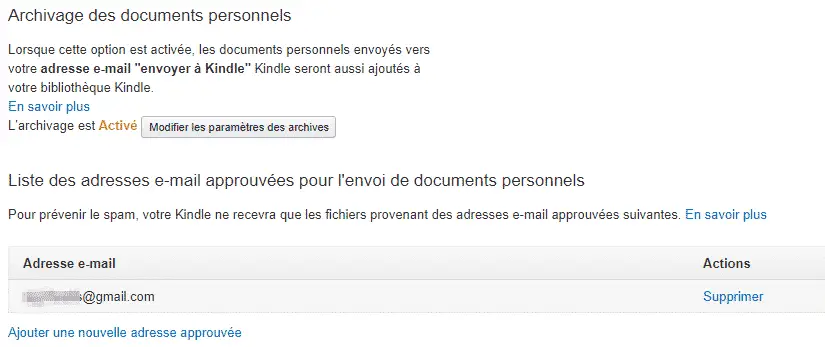
4. Maintenant que votre compte est paramétré, il vous suffit d’envoyer un document depuis votre boîte mail vers l’adresse mail « Envoyer vers Kindle ».
Vous devez maintenant patientez quelques minutes et vous pourrez par la suite accéder à votre document sur votre liseuse.
Pour conclure…
La possibilité de lire des PDF est une possibilité très intéressante pour les liseuses. Vous pouvez ainsi récupérer de nombreux contenus pour profiter encore plus de cet outil.
Vous pouvez également grâce à cette méthode étudier des notes que vous auriez pu rédiger, après les avoir transformées en PDF puis les transférer sur votre liseuse (par exemple : cours, documentation technique, procédure, etc…).
J’espère que ce tutoriel vous aura été utile !
Bonne lecture et à bientôt. 😉
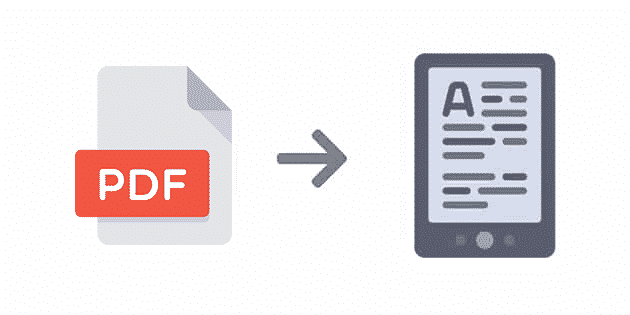
3 replies to "Comment ajouter un fichier PDF dans son Kindle ?"
Bonjour,
J’ai surligné des passages sur des documents PDF sur mon appli Kindle avant d’acheter un Kindle. J’ai synchronisé le compte sur mon nouveau Kindle et mon appli Mac, et pourtant mon Kindle n’ajoute pas les PDF. Je peux bien les envoyer par mail, mais je perds mes surlignages. Avez-vous une solution à cela ? C’est très embêtant :/
Merci d’avance
Bonjour Sarah,
En effet je n’ai également trouvé aucune solution pour récupérer les surlignements directement.. La seule solution que j’ai trouvé pour récupérer mes notes est de les récupérer depuis la page dédiée à nos notes et surlignements Kindle.
Il est ensuite possible de récupérer les notes pour faire une synthèse sur un outil comme Evernote et ensuite de l’envoyer sur le Kindle. Pas très simple mais je n’ai pas trouvé mieux hélas.
Bonne continuation et n’hésitez pas à revenir vers moi si vous avez une autre solution intéressante à connaître. 🙂
Bonjour
Je ne réussis pas à transférer mes livres dans ma liseuse Kindle. J’ai suivi toutes les étapes mais je ne vois pas mes livres dans la bibliothèque